解答电脑怎么格式化磁盘
- 分类:Win7 教程 回答于: 2018年11月01日 21:15:00
前几天一个朋友打电话来问小编怎么格式化电脑,刚开始小编也是蒙蔽,后来才知道他是要格式化电脑磁盘,那方法就很简单了,下面就来看看小编的操作方法吧!
电脑使用的时间长了磁盘就会满,那么电脑怎么格式化磁盘呢?其实格式化磁盘的方法是非常简单的,下面小编就来告诉你电脑怎么格式化磁盘。希望对您有帮助。
电脑怎么格式化磁盘
1.小编这里以win7系统为例说明,双击我的电脑打开,选择要格式化的盘符,小编这里是G盘。
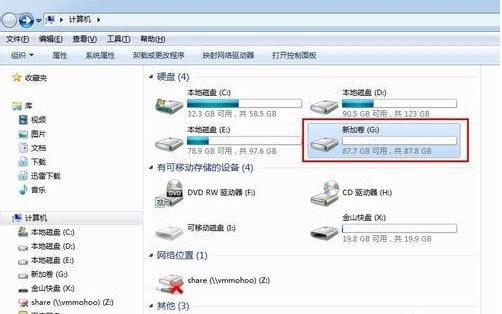
电脑图-1
2.鼠标右键G盘,从弹出的菜单中选择格式化,进入下一步。
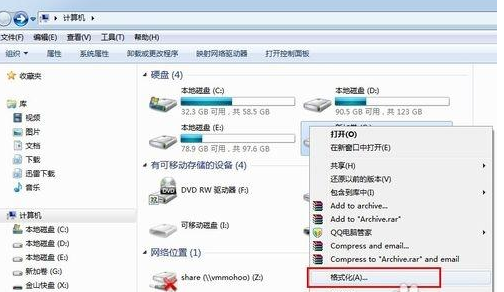
格式化电脑图-2
3.在弹出的对话框中根据个人需要设置参数,一般默认即可,然后点击开始按钮开始格式化。
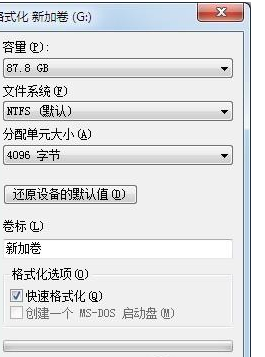
电脑怎么格式化图-3
4.接着会弹出格式化确认提示,点击确定即可。

格式化电脑图-4
5.然后就自动开始格式化了,耐心等待完成。
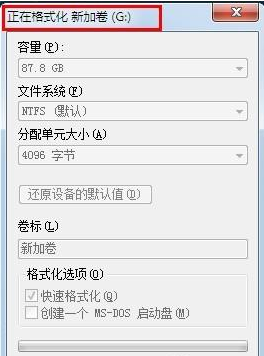
电脑图-5
6.格式化完成,弹出提示,点击确定即可。
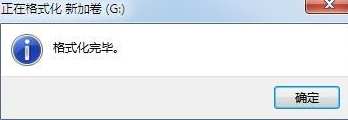
电脑图-6
现在知道电脑怎么格式化磁盘了吧,希望对您有帮助。
 有用
26
有用
26


 小白系统
小白系统


 1000
1000 1000
1000 1000
1000 1000
1000 1000
1000 1000
1000 1000
1000 1000
1000 1000
1000 1000
1000猜您喜欢
- 如何设置宽带连接,小编教你win7系统怎..2018/01/09
- 一键重装win7系统工具哪个好用..2022/11/23
- ghost怎么用,小编教你使用Ghost的方法..2018/07/18
- win7专业版64位如何安装2022/12/23
- 专注于win7怎么样2023/01/24
- 打印机怎么打印双面,小编教你打印机怎..2018/02/06
相关推荐
- windows7系统安装版安装教程图解..2022/08/28
- win7旗舰版激活工具怎么使用..2022/05/22
- windows7系统安装教程2022/08/20
- 电脑分辨率多少合适,小编教你电脑显示..2018/06/04
- 解答电脑内存清理方法2018/11/21
- 为你解答怎么做系统2018/11/07

















